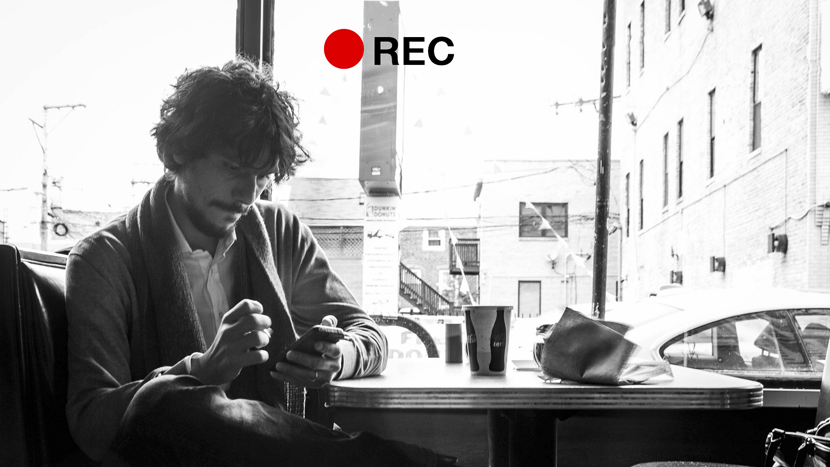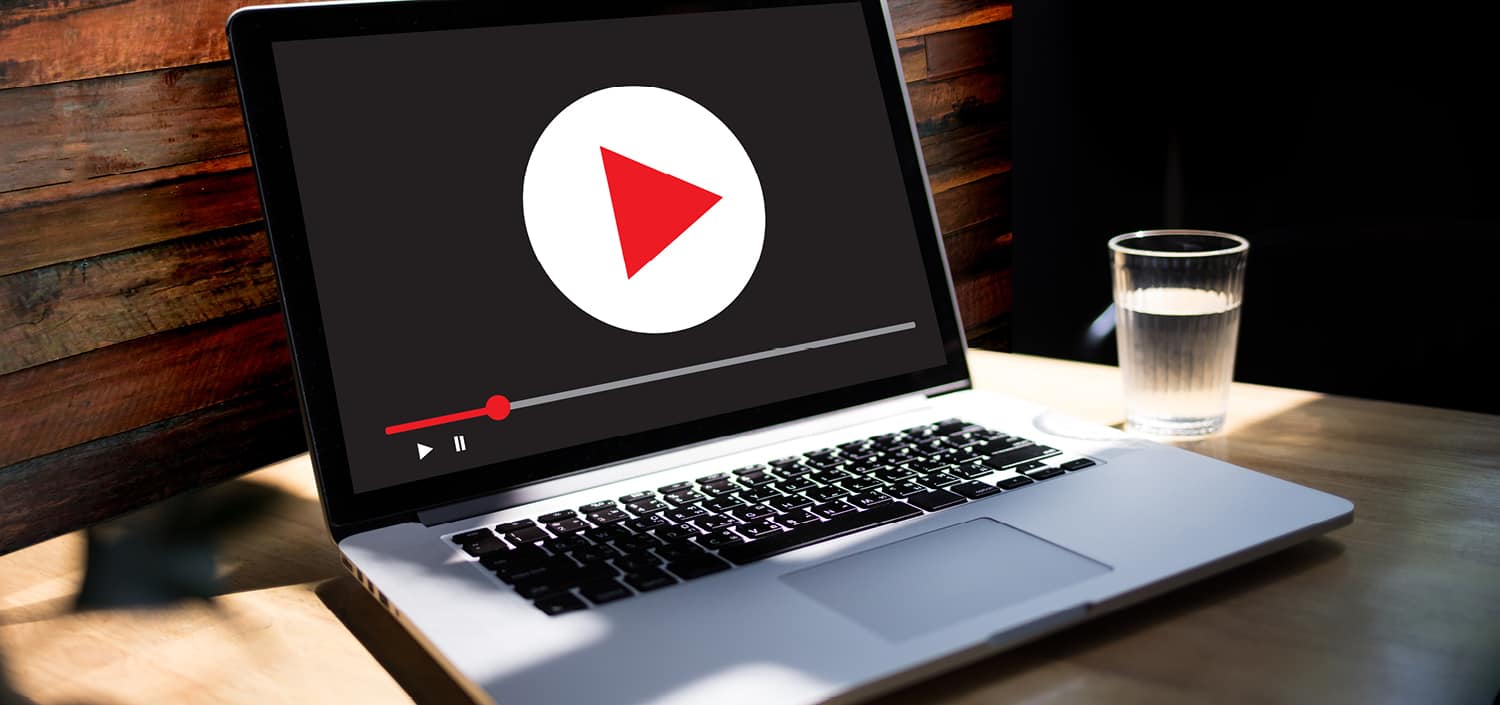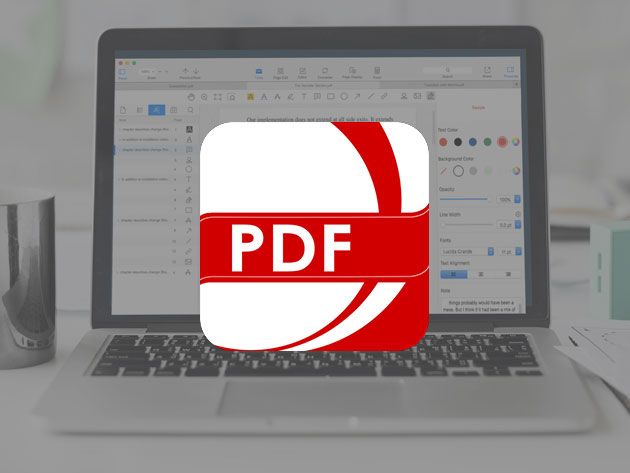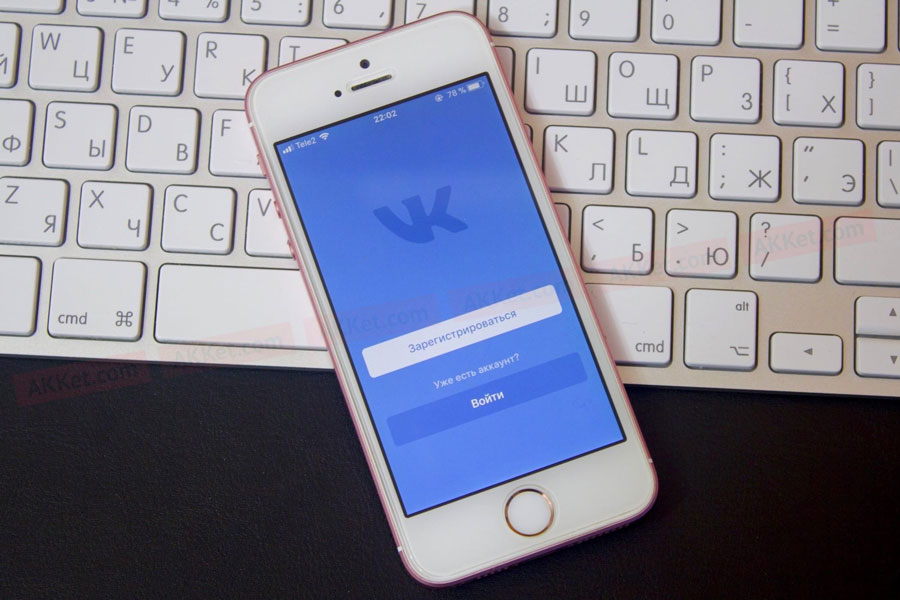Вы когда-нибудь хотели записать телефонный разговор? Может быть вы столкнулись с плохим обслуживанием от службы поддержки и эту запись вы могли бы использовать как доказательство в будущем. Или может быть вы хотели бы записать важный разговор с коллегами или друзьями, чтобы использовать эту запись как заметку или руководство.
Есть способы записывать звонки на Android телефон. Далее читайте о приложении, которое записывает обе стороны разговора на ваш телефон с возможностью автоматического запуска, когда вы вызываете или получаете вызов.
Согласно Конституции России каждый имеет право на личную тайну и тайну телефонных переговоров. Ответственность за нарушение тайны телефонных разговоров определяется ст. 138 УК РФ.
Так как запись телефонных разговоров разрешена не во всех странах, многие производители отключают возможность записи во время разговора и если у вас возникли сложности с записью, первым делом прочитайте раздел “Помощь” в приложении, если не помогло обратитесь к разработчику данного приложения.
[su_note note_color=”#ffffff” radius=”0″]

1. Начало работы с приложением “Запись звонков”
Устанавливаем приложение по ссылке ниже, ознакамливаемся с правилами и если правила использования вас устраивают нажимаем “Принять”. Сразу же оно активно и готово к записи при входящем и исходящем вызове. Попробуйте позвонить кому-нибудь, чтобы проверить запись.
[/su_note]
[su_note note_color=”#ffffff” radius=”0″]

2. Сортировка и прослушивание записанных разговоров
Записи в приложении группированы несколькими вкладками: “Все записи”, “Входящие”, “Исходящие”, “Избранное”, перемещаться между вкладками можно листая влево или вправо. Также записи можно сортировать: “По дате”, “По имени абонента”, “По номеру телефона”, “По продолжительности”. Выбираем нужную нам запись и нажимаем на неё для проигрывания. Внизу приложения полоска воспроизведения где вы можете остановить или промотать запись.
[/su_note]
[su_note note_color=”#ffffff” radius=”0″]

3. Редактирование, отправка и удаление записи
Чтобы открыть дополнительное меню для различных манипуляций с записью, нажмите на квадрат слева от записи, таким образом мы её выделили, сверху появилась корзина, которая удаляет выделенную запись. Также появился значок в виде трех точек, открывающий меню из которого вы можете отредактировать запись, отправить запись, добавить запись в избранное и другие действия.
[/su_note]
[su_note note_color=”#ffffff” radius=”0″]

4. Настройка приложения “Запись звонков”
Открыть настройки можно нажав на три точки в правом верхнем углу приложения или же в некоторых смартфонах нажав на аппаратную клавишу в виде трех полосок. Появилось выпадающее меню из которого выбираем “Настройки”. Сразу же в настройках нам предлагают купить полную версию приложения, без рекламы и с дополнительными функциями. Полная версия приложения на момент написания статьи составляла 78 рублей.
В настройкам можно вообще отключить запись разговоров, настроить качество записи, выбрать место для хранения записей и другие функции, большинство из которых доступны только в полной версии.
[/su_note]